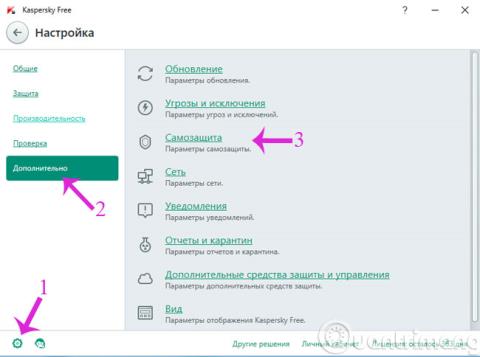Edellisessä artikkelissa näytimme sinulle, kuinka Kasperskyn virustorjuntaohjelmiston ilmainen versio asennetaan ja aktivoidaan. Koska tämä on kuitenkin vain Venäjällä ja Ukrainassa julkaistu versio, käytetään myös venäjää, mikä vaikeuttaa sen käyttöä.
Siksi tänään opastamme sinua muuttamaan Kaspersky Free Antivirus -käyttöliittymän englanniksi käytön helpottamiseksi. Katso.
Vaihe 1 : Poista Kaspersky Free Antivirus käytöstä napsauttamalla rataskuvaketta ja napsauttamalla sitten kohteita alla olevan kuvan mukaisesti.
Vaihe 2 : Poista valinta seuraavasta vaihtoehdosta

Vaihe 3 : Napsauta hiiren kakkospainikkeella ilmaisinalueella olevaa Kaspersky Free Antivirus -kuvaketta ja napsauta kohdetta kuvan mukaisesti.

Vaihe 4 : Kun valintaikkuna avautuu, valitse viimeinen vaihtoehto

Vaihe 5 : Sammuta Kaspersky kokonaan napsauttamalla hiiren kakkospainikkeella tehtäväpalkin kuvaketta ja valitsemalla viimeinen kohde.

Vaihe 6 : Kirjoita Rekisteri Suorita - valintaikkunaan ja paina Enter avataksesi rekisterieditorin

Vaihe 7 : Avaa rekisterieditorin käyttöliittymässä seuraava polku
HKEY_LOCAL_MACHINE\SOFTWARE\Wow6432Node\KasperskyLab\AVP16.0.1\ympäristö

Vaihe 8 : Etsi ja muuta tiedot seuraavasti:
- Lokalisointi: fi
- Automaattinen lokalisointi: 0
- LocalizationList:en
- Ins_localization:en

Vaihe 9 : Käynnistä Kaspersky Free Antivirus uudelleen, nyt käyttöliittymä on muuttunut englanniksi.

Vaihe 10 : Voit myös päivittää Kaspersky Free Antivirus suoraan Kaspersky Internet Security -versioon kirjoittamalla aktivointikoodin 25N3S-JKMS4-TTYKC-AKGMT Enter aktivointikoodi -vaihtoehtoon .

Vaihe 11 : Jatka napsauttamalla Anna aktivointikoodi

Vaihe 12 : Päivitysprosessi suoritetaan

Vaihe 13 : Kun päivitysprosessi on valmis, alla oleva viesti tulee näkyviin, napsauta Valmis .

Vaihe 14 : Tämä on käyttöliittymä Kaspersky Internet Security -päivityksen jälkeen

Olemme siis juuri näyttäneet sinulle, kuinka Kaspersky Free Antivirusin käyttöliittymä muutetaan englanniksi sekä päivitetään Kaspersky Internet Securityyn.
Toivottavasti tämä artikkeli on hyödyllinen sinulle!